Android Auto Nasıl Devre Dışı Bırakılır?
Android Otomatik Kahraman Android / / April 03, 2023

Son güncelleme tarihi

Android Auto, araç bilgi-eğlence sisteminizin telefonunuzu yansıtmasına izin verir, ancak her zaman açık olmasını istemeyebilirsiniz. Bu kılavuzu kullanarak Android Auto'yu nasıl devre dışı bırakacağınızı öğrenin.
Araba bilgi-eğlence sisteminiz sıfır değilse, bu şaşırtıcı değil. Bilgi-eğlence sistemleri iyi eskimez ve yeni bir arabadaki sistem bile siz arabayı satın aldığınız zamana kadar biraz eskimiş olabilir.
Android Auto, akıllı telefonunuzun gücünü bilgi-eğlence sisteminiz olarak kullanmanıza izin vererek, müzik ve uydu navigasyon uygulamaları dahil birçok uygulamanıza erişmenizi sağlar. Bununla birlikte, Android Auto'yu kullanmak istemediğiniz zamanlar olabilir ve Android Auto'nun otomatik olarak açılmasını nasıl durduracağınız her zaman açık değildir.
Arabanızda otomatik olarak açılmasını durdurmak istiyorsanız, Android Auto'yu nasıl devre dışı bırakacağınızı öğrenmek için okumaya devam edin.
Android Auto nedir?
Android Auto, Android telefonunuzu arabanızın bilgi-eğlence sistemine bağlamanızı sağlayan bir sistemdir. Ana ekranınızın basit bir versiyonu arabanızda görüntülenecek ve araba kullanırken Spotify gibi uygulamaları kullanmanıza, telefon görüşmeleri yapmanıza veya navigasyon için uydu navigasyon uygulamalarını kullanmanıza imkan verecektir.
Tüm arabalar Android Auto ile çalışmaz. Arabanızın bilgi-eğlence sistemi uyumlu değilse Android Auto ile çalışacak bir sistemle değiştirmeniz mümkündür.
Bir iPhone kullanıcısıysanız, Apple'ın aynı konseptin CarPlay adlı kendi sürümü vardır.
Android Auto Nasıl Durdurulur
Android Auto, telefonunuz arabanıza Bluetooth veya bir USB kablosuyla bağlandığında otomatik olarak bağlanacak şekilde ayarlanabilir. Ancak bazen bunun olmasını istemeyebilirsiniz. Bunun yerine bilgi-eğlence sisteminizin yerleşik özelliklerini kullanmak isteyebilirsiniz.
Telefonunuzu USB kablosundan çıkarabilirsiniz, ancak yine de telefonunuzu şarj etmek istiyorsanız bu ideal değildir. Yerel bilgi-eğlence sistemini kullanırken şarj etmeye devam etmek için Android Auto'nun çalışmasını durdurmanız gerekir.
Zorla Durdurma tekniğini kullanarak Android Auto'yu durdurmak için:
- Aç Ayarlar uygulama.
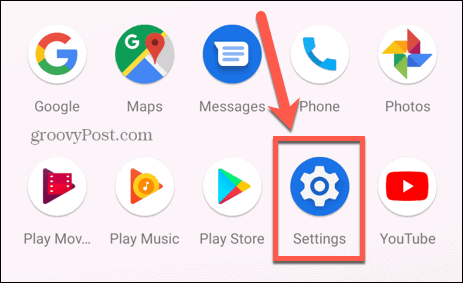
- Seçme Uygulamalar ve Bildirimler.
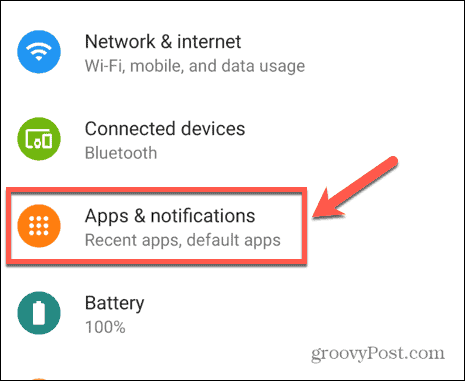
- Musluk Tüm Uygulamaları Gör.
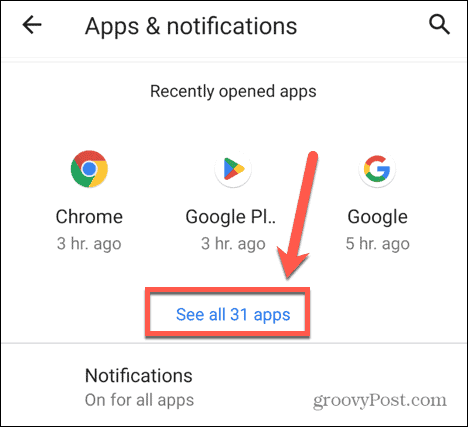
- Seçme android oto.
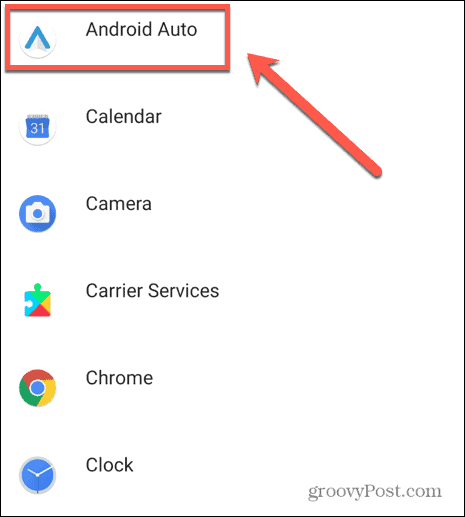
- Musluk Durdurmaya Zorla uygulamayı kapatmak için
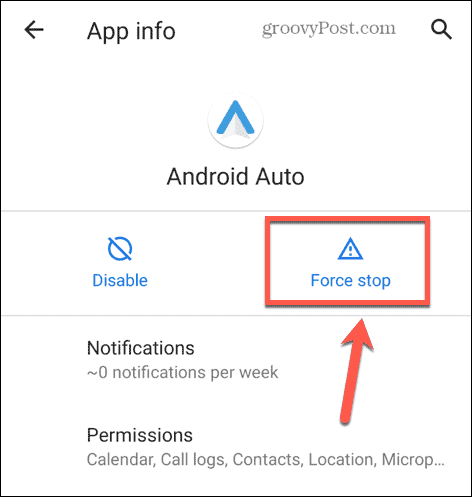
Android Auto'nun Otomatik Olarak Başlatılmasını Durdurma
Android Auto, arabanıza Bluetooth veya USB kablosuyla bağlandığınızda otomatik olarak bağlanacak şekilde ayarlanmıştır. Android Auto'yu her zaman kullanıyorsanız bu, sizi her seferinde manuel olarak etkinleştirmekten kurtardığı için çok kullanışlıdır. Bununla birlikte, Android Auto'yu kullanmak istemiyorsanız, otomatik olarak başlamasını istemezsiniz.
Bunun olmasını engellemenin birkaç yolu var.
Android Auto için Otomatik Başlatmayı Devre Dışı Bırak
Android Auto'nun otomatik olarak başlamamasını tercih ederseniz, arabanıza Bluetooth ile bağlanırsınız, o zaman otomatik başlatma özelliğini devre dışı bırakmanız gerekir. Bunu kapatmak, manuel olarak yapmadığınız sürece Android Auto'nun başlamamasını sağlar.
Android Auto'da otomatik başlatmayı devre dışı bırakmak için:
- Başlat Ayarlar uygulama.
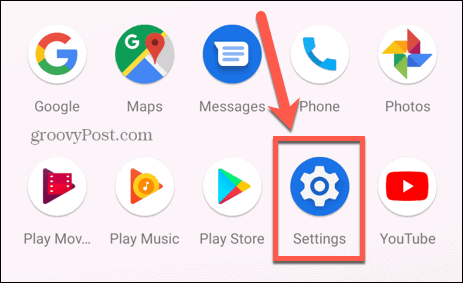
- Seçmek Uygulamalar ve Bildirimler.
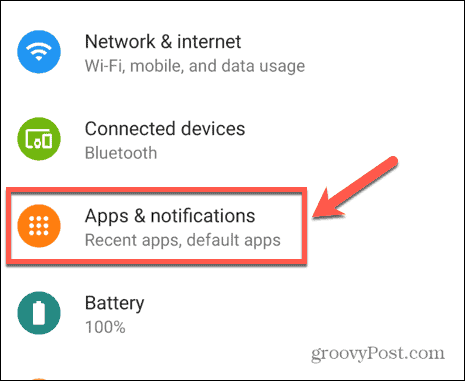
- Musluk Tüm Uygulamaları Gör.
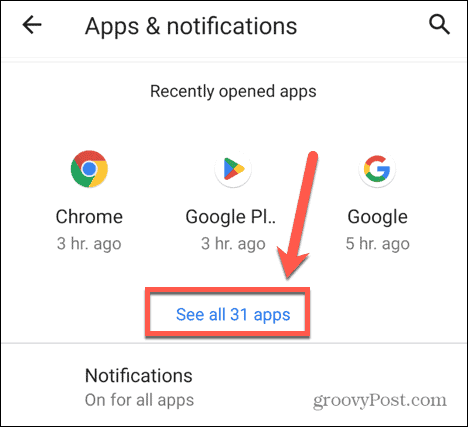
- Musluk android oto.
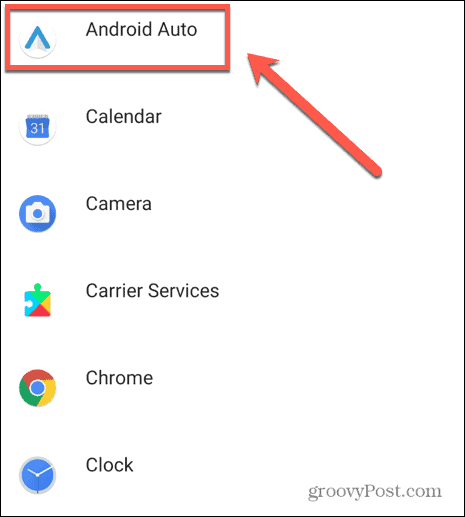
- Aşağı kaydırın ve dokunun Uygulamadaki Ek Ayarlar.
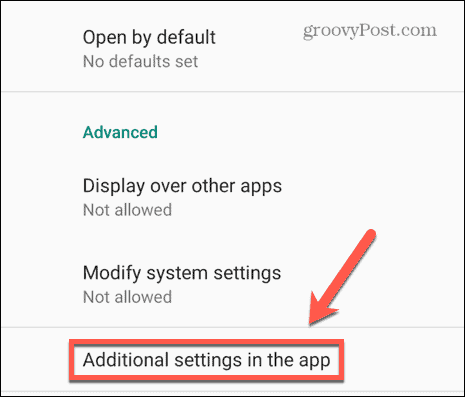
- Aşağı kaydırın ve seçin Otomatik başlatma.
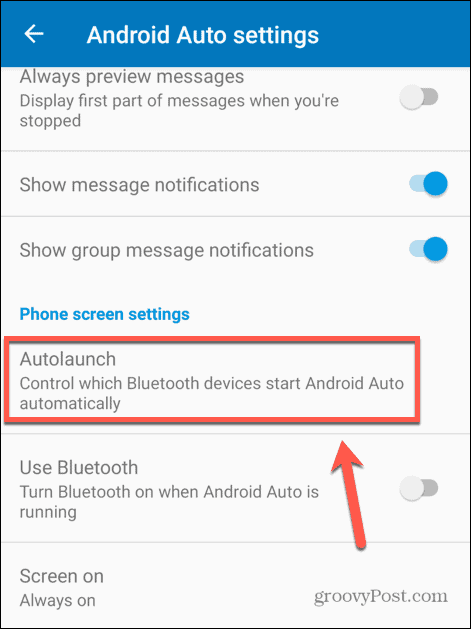
- Değiştir Otomatik başlatma için Kapalı konum.
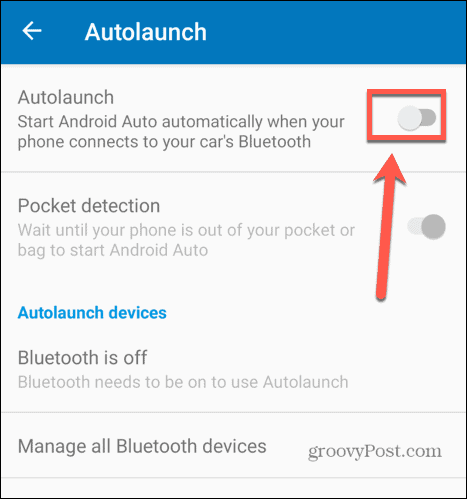
Android Auto'yu kaldır
Yukarıdaki yöntem Bluetooth bağlantıları için işe yarar, ancak telefonunuzu şarj etmek için arabanıza takmak isterseniz ne olur? Varsayılan olarak bu, Android Auto'yu başlatır. Bunu devre dışı bırakma yöntemi, çalıştırmakta olduğunuz Android sürümüne bağlı olacaktır.
Android 9 veya önceki bir sürümünü kullanıyorsanız, Android Auto bağımsız bir uygulama olarak kullanılabilir. Android 10'dan itibaren Android Auto, işletim sisteminin bir parçası olarak dahil edilmiştir. Android'in daha eski bir sürümünü çalıştırıyorsanız, uygulamayı telefonunuzdan silerek Android Auto'nun başlatılmasını durdurabilirsiniz.
Bu yöntem, yalnızca Android Auto'yu çok sık kullanmayı planlamıyorsanız gerçekten önerilir çünkü tekrar kullanmak isterseniz yeniden yüklemeniz gerekir.
Android Auto'yu telefonunuzdan silmek için:
- Açık Ayarlar.
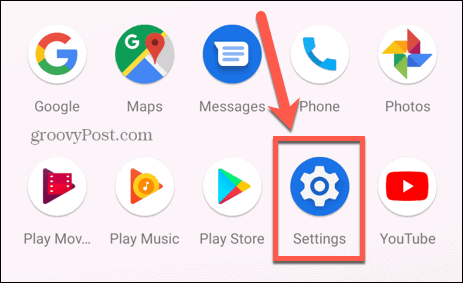
- Seçme Uygulamalar ve Bildirimler.
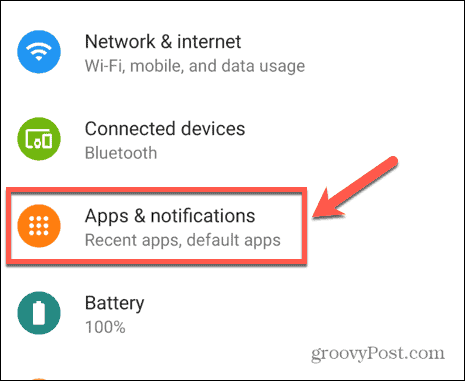
- Musluk Tüm Uygulamaları Gör.
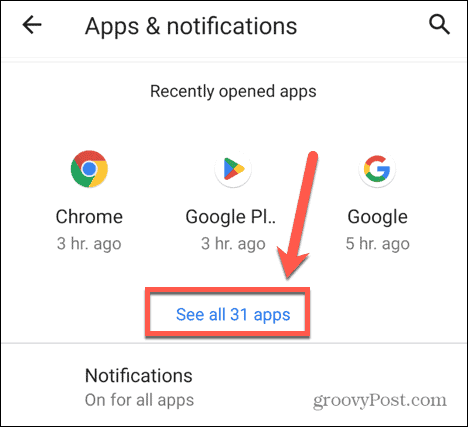
- Musluk Android Otomatik.
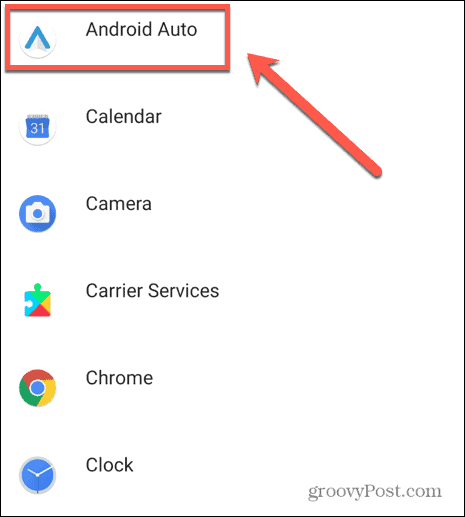
- Seçme Kaldır.
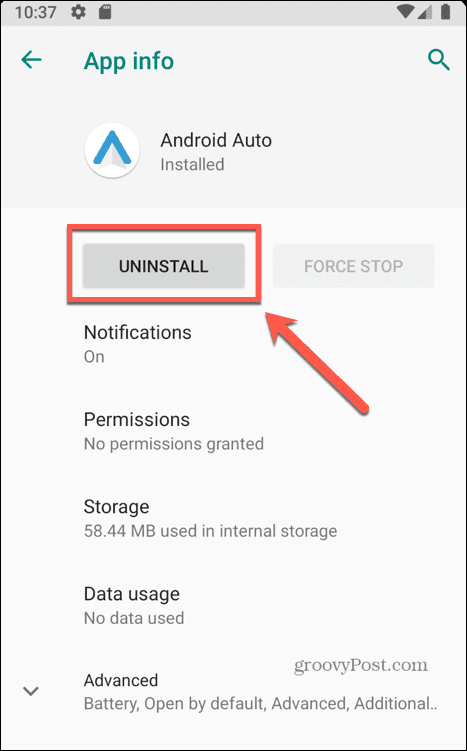
- Android Auto şimdi telefonunuzdan kaldırılacak.
Android Auto Nasıl Devre Dışı Bırakılır?
Android 10'dan itibaren, Android Auto işletim sistemine dahil edilmiştir. Silebileceğiniz bir uygulama yok, ancak USB üzerinden bağlandığınızda başlamaması için uygulamayı devre dışı bırakmak mümkündür.
Android Auto'yu devre dışı bırakmak için:
- Açık Ayarlar.
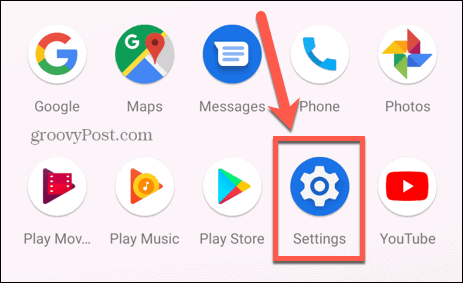
- Seçme Uygulamalar ve Bildirimler.
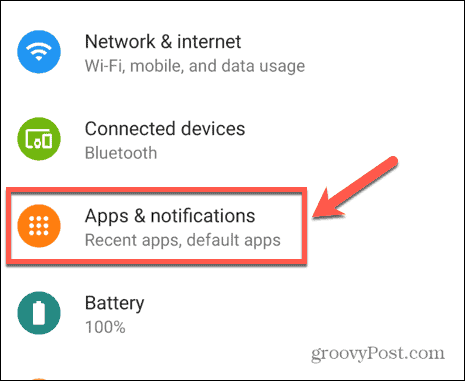
- Seçme Görmek Tüm Uygulamalar.
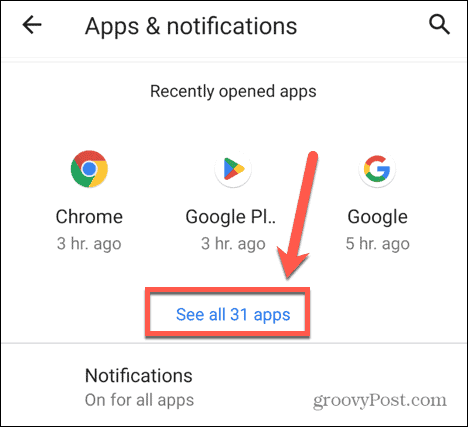
- Musluk android oto.
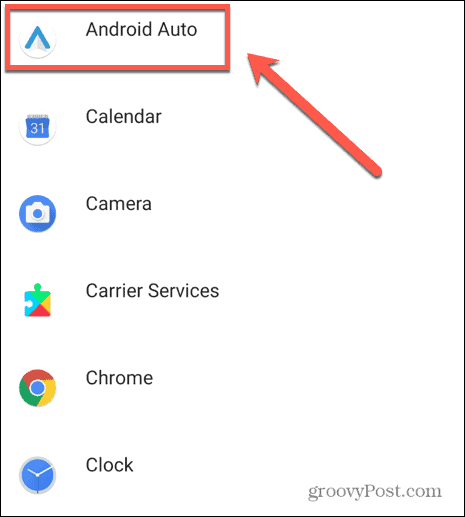
- Musluk Devre dışı bırakmak.
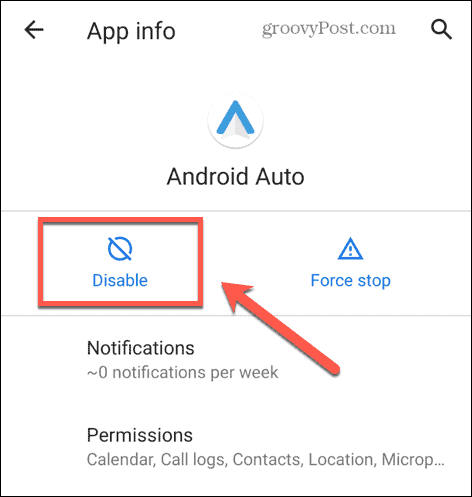
- Android Auto artık kullanılamayacak. Tekrar kullanmak için yukarıdaki adımları tekrarlayın ve üzerine dokunun. Olanak vermek.
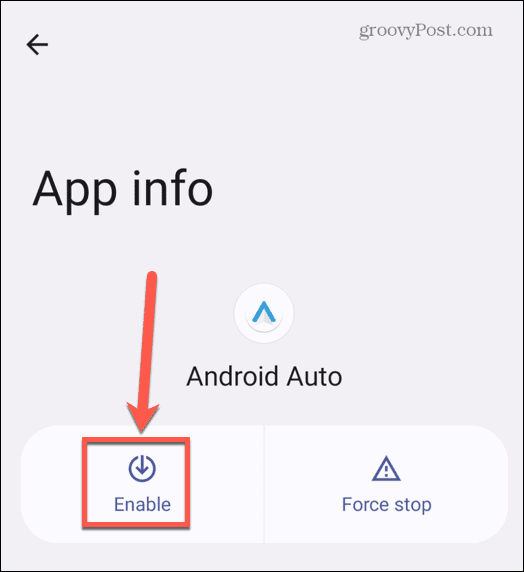
Android Auto'da Bağlantılı Arabalar Nasıl Unutulur?
Android Auto'nun otomatik olarak başlamasını durdurmak için yapabileceğiniz başka bir şey de telefonunuzun arabanızla olan eşlemesini kaldırmaktır. Bu, telefonunuzun bilgi-eğlence sisteminiz tarafından tanınmayacağı ve otomatik olarak Android Auto'ya bağlanmayacağı anlamına gelir.
Yeni bir telefon algılandığında kurulum sürecini otomatik olarak başlatan ayarı da kapattığınızdan emin olmanız gerekir.
Android Auto'da bağlı arabaları unutmak için:
- Başlat Ayarlar uygulama.
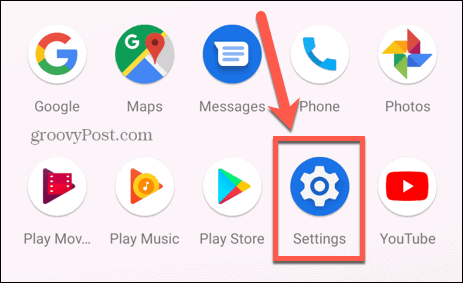
- Uygulamalar ve Bildirimler'i seçin.
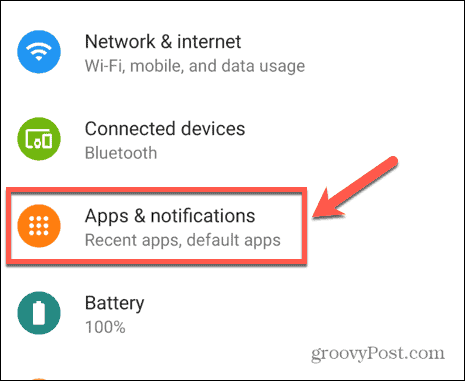
- Musluk Tüm Uygulamaları Gör.
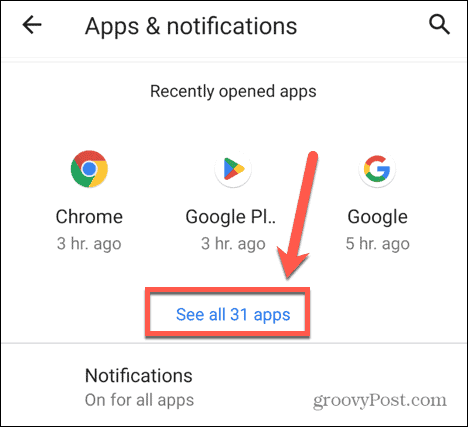
- Seçmek android oto.
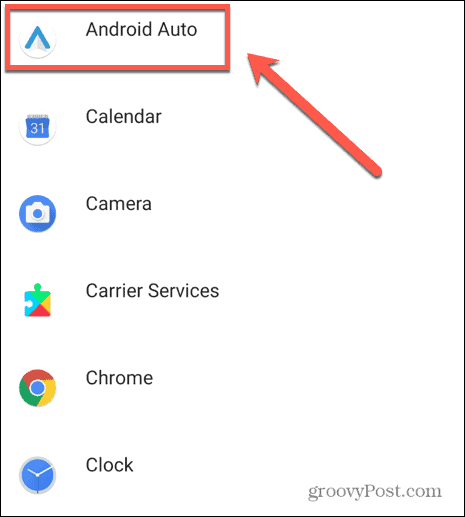
- Aşağı kaydırın ve dokunun Uygulamadaki Ek Ayarlar.
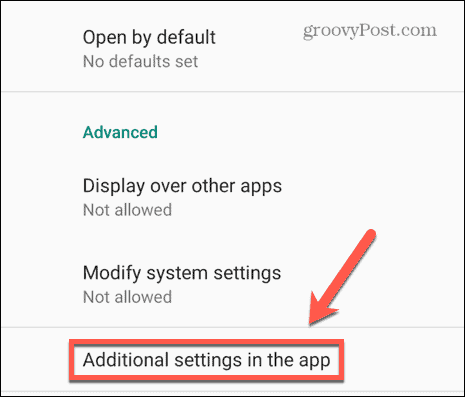
- Musluk Bağlantılı Arabalar.
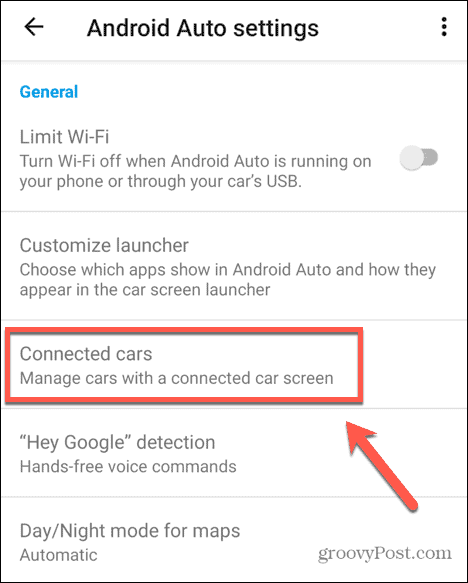
- Kabul edilen ve reddedilen arabaların bir listesini göreceksiniz.
- Değiştir Android Auto'ya Yeni Arabalar Ekleyin için Kapalı konum.
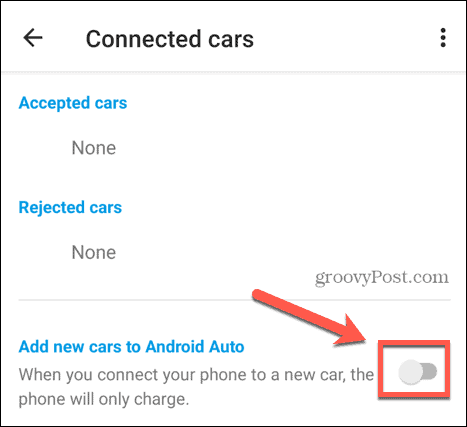
- Şuna dokunun: Üç nokta simge.
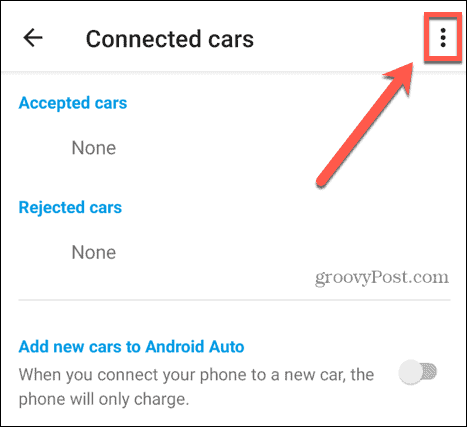
- Musluk Tüm Arabaları Unut.
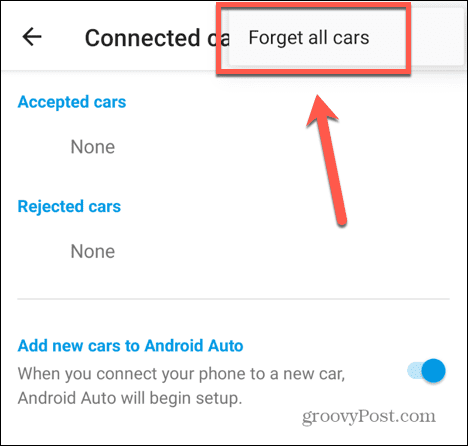
Android Telefonunuzdan Daha Fazlasını Alın
Android Auto'yu nasıl devre dışı bırakacağınızı öğrenmek, Android'i ne zaman kullanacağınıza ve arabanızın yerel bilgi-eğlence sistemini ne zaman kullanacağınıza karar vermenizi sağlar. Telefonunuzu nasıl kullandığınız konusunda daha fazla kontrol sahibi olmanızı sağlar.
Android telefonunuzdan daha fazla yararlanmanın başka birçok yolu vardır. yapabileceğini biliyor muydun? Android'de Güvenli Modu etkinleştirin cihazınızda sorun gidermeye yardımcı olmak için? Ya da mümkün olduğunu silinen fotoğrafları kurtar Android telefonunuzda mı? hatta yapabilirsin Misafir Modunu aç birisi telefonunuzu ödünç almak isterse ve siz onun bilgilerinizi veya ayarlarınızı karıştırmasını istemezseniz.
Windows 11 Ürün Anahtarınızı Nasıl Bulursunuz?
Windows 11 ürün anahtarınızı aktarmanız veya yalnızca işletim sistemini temiz bir şekilde yüklemek için ihtiyacınız varsa,...
Google Chrome Önbelleği, Çerezler ve Tarama Geçmişi Nasıl Temizlenir
Chrome, çevrimiçi tarayıcı performansınızı optimize etmek için göz atma geçmişinizi, önbelleğinizi ve çerezlerinizi depolama konusunda mükemmel bir iş çıkarıyor. Onun nasıl...
Mağaza İçi Fiyat Eşleştirme: Mağazada Alışveriş Yaparken Çevrimiçi Fiyatlar Nasıl Alınır?
Mağazadan satın almak, daha yüksek fiyatlar ödemeniz gerektiği anlamına gelmez. Fiyat eşleştirme garantileri sayesinde, Türkiye'de yapacağınız alışverişlerde online indirimler...
